先说说我的环境:
- Java: [cc lang=”powershell”] java version “1.8.0_241” Java(TM) SE Runtime Environment (build 1.8.0_241-b07) Java HotSpot(TM) 64-Bit Server VM (build 25.241-b07, mixed mode)[/cc]
- OS:Windows 7 旗舰版
- MC:1.12.2
- Forge:forge-1.12.2-14.23.5.2847
下载Forge
Forge官网:https://files.minecraftforge.net;
打开官网后再左侧找到1.12.2的版本号,然后单击;
之后单击Installer;
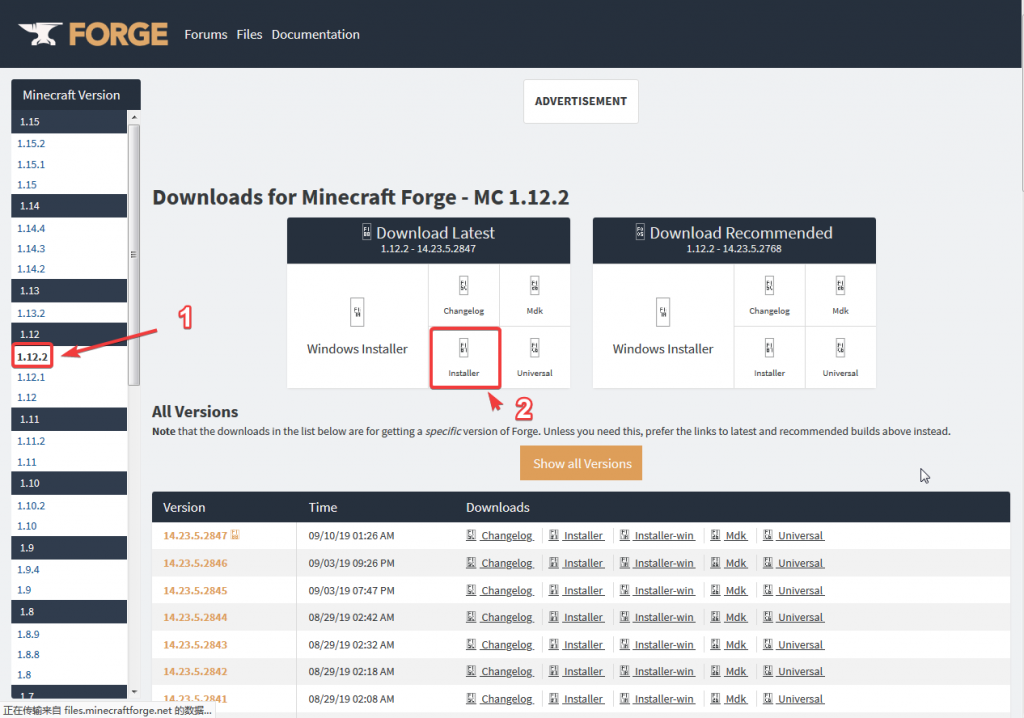
先会跳转到一个广告页面,等待一段时间,页面右上角就会显示skip按钮,点击skip按钮,下载就会开始啦。(打不开或者太慢请自行科学上网)
安装
双击下载好的.jar,打开后先单击Install server,然后单击…选择要安装到的文件夹,选好之后单击确定开始安装。
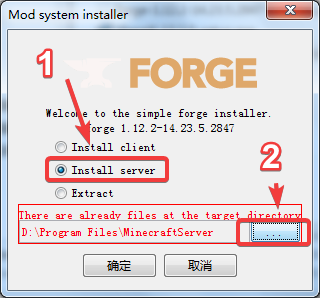
安装正在进行的界面是这样的:
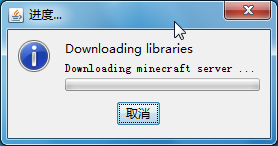
这个界面会持续的时间取决于你的网络状况。
安装成功的界面是这样的:
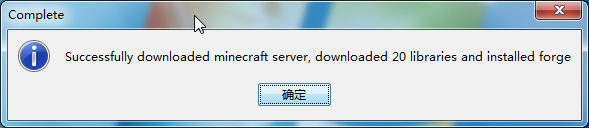
如果不是这个界面就说明安装失败了,需要重新安装。
- 国内环境下安装失败的原因多半都是[cci]minecraftserver_1.12.2.jar[/cci]下载失败,解决办法有两个:
- 科学上网;
- 自己另外找个地方下载一个然后手动放进安装目录。
这是安装成功后的文件夹状况(图标有可能不同,这取决于你的系统环境):

第一次运行
新建一个启动脚本
新建一个文本文档,随后重命名为[cci]ServerStart.bat[/cci]。

之后右键-编辑。
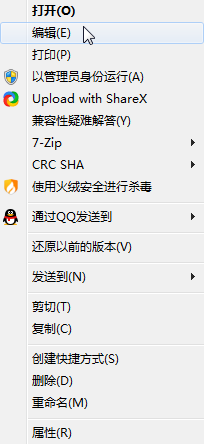
输入
[cc lang=”powershell”]java -jar forge-1.12.2-14.23.5.2847-universal.jar -Xms512M -Xmx1200M[/cc]
然后保存退出。
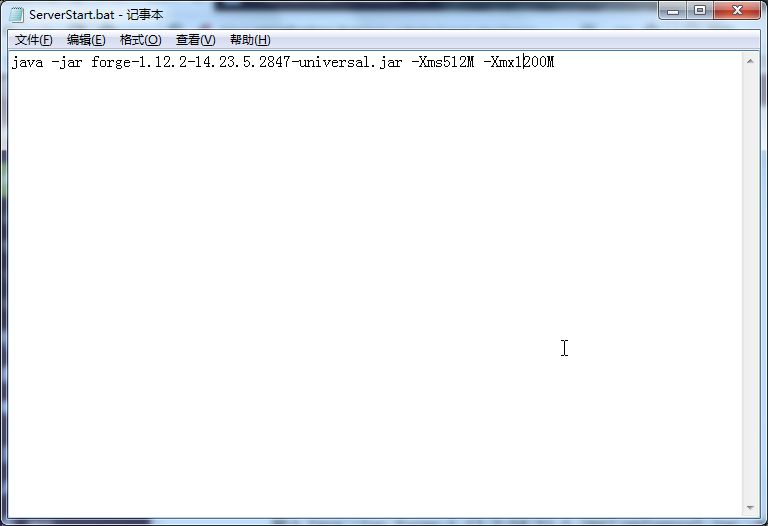
[cci]-Xms[/cci]:最下内存
[cci]-Xmx[/cci]:最大内存占用,不要超过系统的可用内存
第一次运行服务器
双击刚才保存好的[cci]ServerStart.bat[/cci],第一次运行服务器:
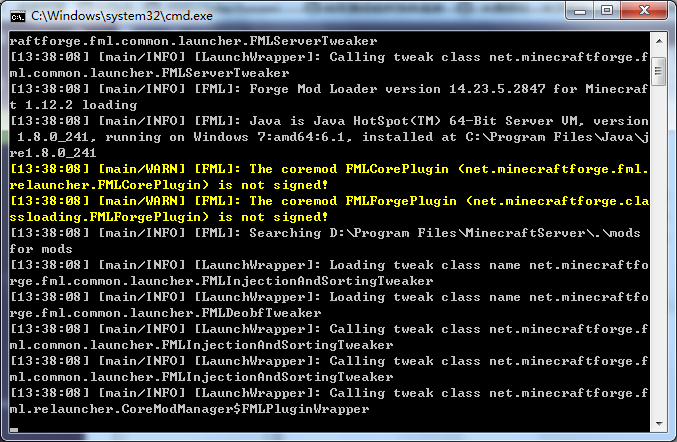
之后,它会自动退出,因为你还得同意Mojang的EULA。
同意Mojang的条款
回到服务器根目录,会发现多出来了一些文件/文件夹。
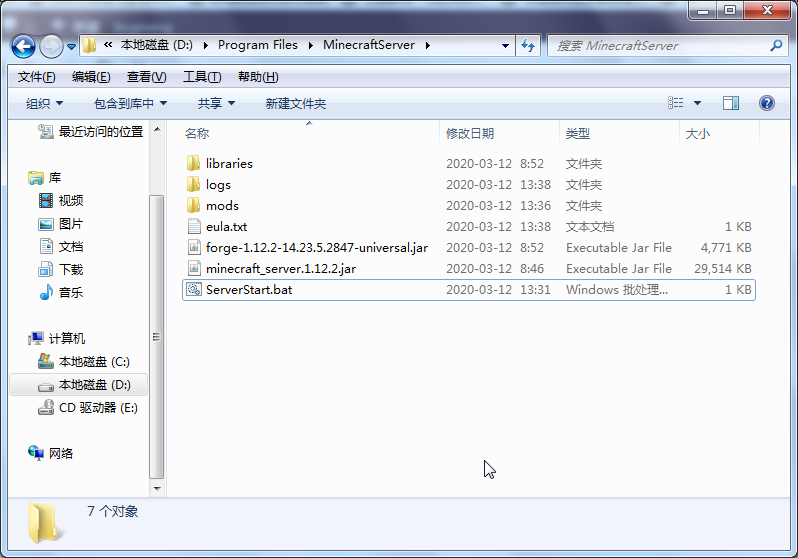
双击打开[cci]eula.txt[/cci],将[cci]false[/cci]改为[cci]true[/cci]。
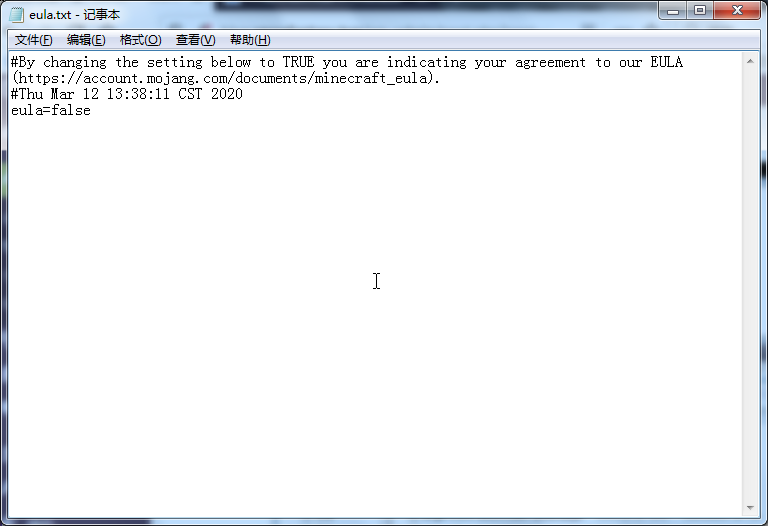
保存退出。
开服
双击[cci]ServerStart.bat[/cci],启动服务器。
当控制台里出现
[cc lang=”powershell”][Server thread/INFO] [minecraft/DedicatedServer]: Done (4.299s)! For help, type “help” or “?”[/cc]
说明服务器启动成功了。
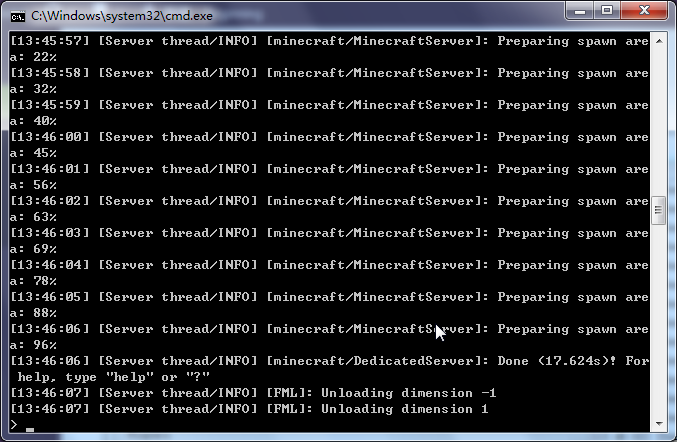
上面两张图左边的是控制台,右边的是带GUI的控制台,如果不想要右边这个,可以回到新建启动脚本那一步,在脚本最后加上[cci]nogui[/cci]。
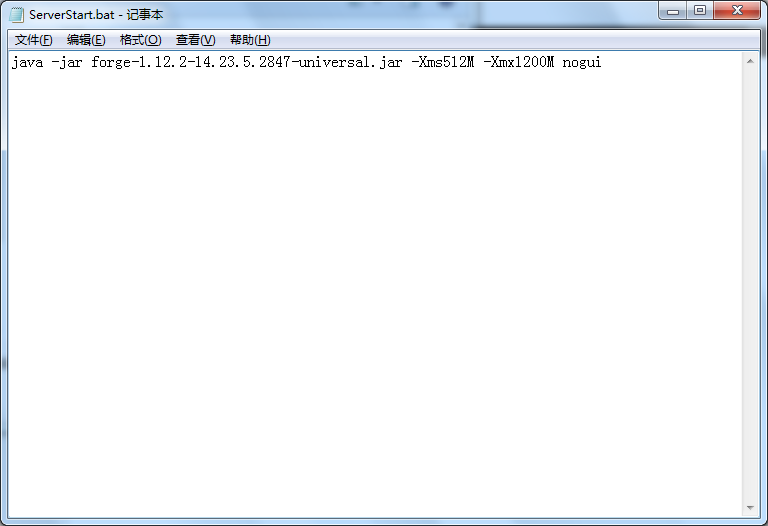
好,大功告成,现在就可以打开MC进服务器看看了,自己电脑开服的ip是127.0.0.1,默认端口25565。
因为是Forge服务器,所以是支持mod的,在服务器的根目录可以看到mods文件夹。想加什么mod丢进去就行了,当然客户端也要加。
祝你玩得愉快。